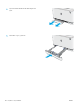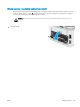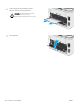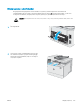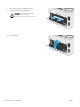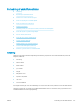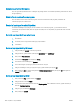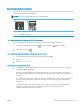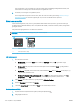HP Color LaserJet Pro MFP M178-M181 User's Guide
Hvis du beslutter, at du vil udskifte en tonerpatron eller andre udskiftelige vedligeholdelsesdele, viser
statussiden for forbrugsvarer varenumrene på de originale HP-varer.
2. Kontroller, om du bruger en original HP-patron.
På en original HP-tonerpatron står der "HP", eller den vises med HP-logoet. Besøg www.hp.com/go/
learnaboutsupplies for at få ere oplysninger om, hvordan du identicerer HP-patroner.
Udskriv en renseside
Under udskrivningen kan papir, toner og støvpartikler akkumuleres inde i printeren, og det kan forårsage
problemer med udskriftskvaliteten, f.eks. tonerpletter eller stænk, udtværede områder, striber, streger eller
gentagne mærker.
Følg denne fremgangsmåde for at udskrive en renseside.
BEMÆRK: Trinnene varierer afhængigt af typen af kontrolpanel.
1 2
1 LED-kontrolpanel
2 Kontrolpanel med 2 linjer
LED-kontrolpaneler
1. Åbn HP Printer Assistant.
● Windows 10: Fra menuen Start skal du klikke på Alle Apps, klikke på HP og derefter vælge
printernavnet.
● Windows 8.1: Klik på pil ned i nederste venstre hjørne af skærmbilledet Start, og vælg derefter
printerens navn.
● Windows 8: Højreklik på det tomme felt på skærmbilledet Start, klik på Alle apps på app-linjen, og
vælg derefter printerens navn.
● Windows 7, Windows Vista og Windows XP: Klik på Start på computerens skrivebord, vælg Alle
programmer, klik på HP, klik på mappen for printeren, og vælg derefter printernavnet.
2. Vælg Udskriv i HP Printer Assistant, og vælg derefter HP Device Toolbox.
3. På fanen Systemer skal du klikke på Service.
4. I området Rensetilstand skal du klikke på Start for at starte renseprocessen.
Kontrolpaneler med 2 linjer
1. På printerens kontrolpanel skal du trykke på knappen Opsætning .
2. Vælg følgende menuer:
110 Kapitel 9 Løs problemer DAWW